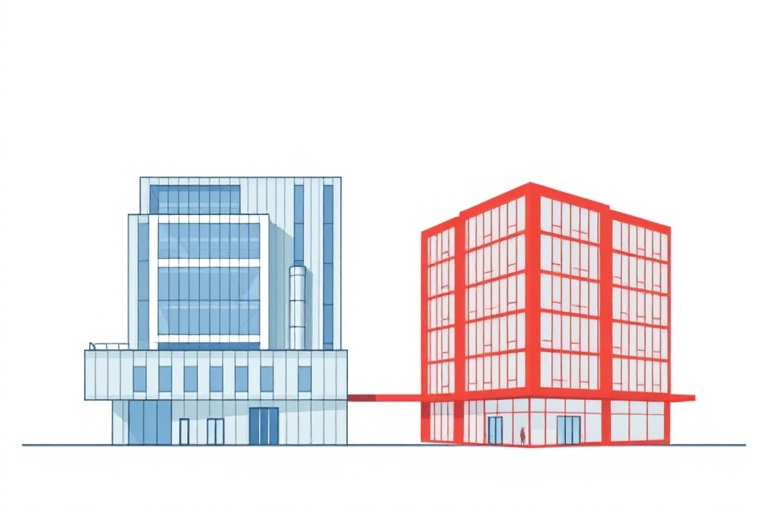在建筑、结构和市政工程设计领域,理正软件(如理正岩土、理正结构等)因其强大的专业计算功能而被广泛使用。然而,许多设计师在完成施工图绘制后,常常需要将这些图纸导入到AutoCAD中进行二次编辑、整合或交付。本文将系统讲解理正软件中的施工图怎样导入CAD中的完整流程,包括文件导出设置、格式转换技巧、常见错误排查以及最佳实践建议,帮助工程师高效完成跨平台数据迁移。
一、准备工作:确保理正软件版本兼容性
在开始导入之前,首先要确认你所使用的理正软件版本是否支持导出为通用CAD格式(如DWG或DXF)。通常,较新的理正版本(如理正结构2023及以上)默认支持直接导出DWG格式。如果使用的是旧版本,可能需要通过插件或第三方工具辅助转换。此外,确保目标CAD版本(如AutoCAD 2018~2024)能够识别该格式,避免因版本差异导致图形丢失或乱码。
二、理正软件导出施工图的具体步骤
- 打开理正施工图界面:在理正软件中定位到你需要导出的施工图模块,例如“梁板柱配筋图”、“基础详图”或“结构平面布置图”。点击菜单栏的【文件】→【导出】或【另存为】选项。
- 选择导出格式:在弹出的导出对话框中,选择“AutoCAD DWG文件(*.dwg)”或“AutoCAD DXF文件(*.dxf)”。推荐优先选择DWG格式,因为它能更好地保留图层、线型、颜色和文字样式等属性。
- 设置导出参数:勾选“包含所有图层”、“保留原始比例”、“嵌入字体”等选项。若图纸包含大量文字标注,建议启用“文字转曲线”功能,防止CAD端显示乱码。
- 指定保存路径:选择一个清晰易记的文件夹路径,便于后续查找和管理。命名时建议加上项目编号和图纸名称,如“ZJ-01_梁配筋图.dwg”。
- 执行导出:点击“确定”按钮,等待理正软件生成DWG文件。根据图纸复杂程度,此过程可能耗时几秒至几分钟不等。
三、在AutoCAD中导入理正DWG文件的方法
当理正导出的DWG文件准备就绪后,接下来就是在AutoCAD中正确加载:
- 启动AutoCAD并新建空白图纸:进入绘图环境后,使用快捷键Ctrl+O打开文件对话框。
- 选择导入的DWG文件:浏览至之前保存的位置,双击或选中后点击“打开”。此时AutoCAD会自动读取文件内容。
- 处理图层冲突问题:若发现导入后图层混乱或重叠,可使用命令
LA(Layer Manager)查看图层列表,并根据需要调整图层颜色、线型、线宽等属性。 - 检查文字和符号完整性:特别注意是否有汉字显示为方框或问号。这是由于字体未嵌入所致。解决方法是在理正导出时勾选“嵌入字体”,或在CAD中手动替换缺失字体(如仿宋GB2312、宋体等)。
- 校对尺寸与比例:导入后务必用测量工具(如MEASUREGEOM)核对关键尺寸是否与原图一致。若出现缩放异常,可能是理正导出时未保持原始比例,请重新导出并勾选相关选项。
四、常见问题及解决方案
- 问题1:导入后的图纸无法显示或完全空白
原因:可能是导出时未勾选“包含所有图形元素”或文件损坏。解决方法是重新导出,并检查是否生成了有效文件;也可尝试用其他CAD软件(如浩辰CAD)打开验证。
- 问题2:文字变成乱码或空格
原因:缺少中文字体支持。建议在理正导出时启用“嵌入字体”功能,或将文字转为多段线(Polyline),再导入CAD。
- 问题3:图层混乱、线条颜色错乱
原因:不同图层在理正和CAD中的映射不一致。可在CAD中使用LAYER命令统一归类,并按规范命名(如“结构-梁-红线”)。
- 问题4:导入后图形偏移或变形
原因:坐标系不匹配或导出时未锁定单位。应确保理正与CAD均使用相同的单位制(毫米),并在导出前确认图纸无缩放或平移操作。
五、提升效率的实用技巧
- 批量导出多个图纸:理正支持一键导出多个视图(如楼层平面、剖面、详图),节省重复劳动时间。
- 建立标准模板:提前在理正中配置好符合公司制图规范的模板(如图层、线型、文字样式),可确保导出的一致性和专业度。
- 利用外部参照(Xref)方式整合:对于大型项目,可将理正导出的DWG作为外部参照插入到主CAD图纸中,便于修改与协同。
- 定期备份导出文件:建议每完成一个阶段的施工图即刻导出并归档,防止数据丢失。
六、结语
理正软件中的施工图怎样导入CAD中?答案并非单一步骤,而是一个涉及软件设置、格式选择、参数调整和后期优化的综合过程。掌握上述方法不仅能让图纸顺利迁移,还能显著提升设计效率与质量控制水平。无论是初学者还是资深工程师,只要遵循标准化流程并注意细节处理,都能轻松实现理正到CAD的无缝对接。未来随着BIM技术的发展,跨平台数据互通将成为常态,提前熟悉此类操作将为数字建造打下坚实基础。